Practicas para usar visual basic 6.0 PDF

| Title | Practicas para usar visual basic 6.0 |
|---|---|
| Author | Luis Reyes Garcia |
| Course | Elementos de programacion estructurada |
| Institution | Universidad Tecnológica de México |
| Pages | 55 |
| File Size | 2.5 MB |
| File Type | |
| Total Downloads | 91 |
| Total Views | 136 |
Summary
practicas para saber usar mas afondo el visual basic 6.0...
Description
Escuela Superior de Ingenieros Industriales UNIVERSIDAD DE NAVARRA
Practique Visual Basic 6.0
Madrid, junio 2003
como si estuviera en primero
Javier García de Jalón José Ignacio Rodríguez Alfonso Brazález
Practique Visual Basic 6.0 como si estuviera en primero
Javier García de Jalón José Ignacio Rodríguez Alfonso Brazález
Perteneciente a la colección : “Aprenda …, como si estuviera en primero”
Practique Visual Basic 6.0 como si estuviera en Primero
página 1
ÍNDICE 0
INTRODUCCIÓN
2
1
Primera Práctica 1.1 Introducción 1.2 Programas secuenciales, interactivos y orientados a eventos 1.3 Programas para el entorno Windows 1.3.1 Modo de Diseño y Modo de Ejecución 1.3.2 Formularios y Controles 1.3.3 Objetos y Propiedades 1.3.4 Nombres de objetos 1.3.5 Eventos 1.3.6 Métodos 1.3.7 Proyectos y ficheros 1.4 El entorno de programación Visual Basic 6.0 1.5 El Help de Visual Basic 6.0 1.6 Ejemplos 1.6.1 Ejemplo 1.1: Sencillo programa de colores y posiciones 1.6.2 Ejemplo 1.2: Minicalculadora elemental 1.6.3 Ejemplo 1.3: Transformación de unidades de temperatura 1.6.4 Ejemplo 1.4: Colores RGB
3 3 3 4 4 4 4 5 6 6 6 7 8 8 8 10 11 13
2
Segunda Práctica 2.1 Ejercicio 1. Eventos en formularios. 2.2 Ejercicio 2. Listas (Examen de Septiembre 1997) 2.3 Ejercicio 3. Operaciones con números
16 16 18 19
3
Tercera Práctica 3.1 Ejercicio 1. Aplicación con diversos controles 3.2 Ejercicio 2: Movimiento oscilatorio sinusoidal. 3.3 Ejercicio 3: Lanzamiento parabólico con obstáculo.
20 20 22 24
4
Cuarta Práctica 4.1 Ejercicio 1: Operaciones diversas sobre los elementos de una lista. 4.2 Ejercicio 2. Ayuda informática para la Liga de las Estrellas.
27 27 30
5
Quinta Práctica 5.1 Ejercicio 1: Simulación del movimiento de un pez dentro de una pecera 5.2 Ejercicio 2: Utilización del debugger: Dibujo interactivo de polígonos 5.3 Ejercicio 3: Definir un polígono y averiguar si una serie de puntos están dentro o fuera.
33 33 35 39
6
Sexta Práctica 6.1 Ejercicio 1: Simulación del llenado y vaciado de un depósito 6.2 Ejercicio 2: Cálculo de una raíz de un polinomio por el método de Newton. 6.3 Ejercicio 3. Simulación de llenado de un doble depósito
44 44 45 47
7
Séptima Práctica 7.1 Ejercicio 1: Desarrollo de un editor de texto: proyecto MiNotepad 7.2 Ejercicio 2: Introducción de mejoras: tener en cuenta si el texto se ha modificado, y no cerrar la aplicación sin avisar que se puede perder información (proyecto MiNotepad2) 7.3 Ejercicio 3: Introducción de mejoras: búsqueda de texto (proyecto MiNotepad3)
50 50 51 52
Como recomendación general, antes de comenzar cada práctica abre el Windows Explorer y crea en tu disco un directorio llamado Prac01, Prac02, etc. Por motivos de orden es importante que todos los ficheros de esta práctica se creen dentro de este directorio.. Todos los proyectos deberán estar dentro del directorio de la práctica, en un sub-directorio especial para cada ejercicio. Mantén abierto el Windows Explorer y comprueba de vez en cuando que los proyectos de los distintos ejercicios se están guardando correctamente.
Practique Visual Basic 6.0 como si estuviera en Primero
0
página 2
INTRODUCCIÓN
Este manual recoge los ejercicios de programación en lenguaje Visual Basic 6.0 realizados en las prácticas de la asignatura Informática 1, en el Primer Curso de la Escuela Superior de Ingenieros Industriales de San Sebastián (Universidad de Navarra), desde el curso 1997-98 al curso 1999-2000. Esta colección de ejercicios nunca llegó a publicarse en Internet. Sin embargo, es lógico considerarla como el complemento imprescindible a los apuntes "Aprenda Visual Basic 6.0 como si estuviera en Primero", que no contienen ejemplos o ejercicios resueltos. Aunque con cierto retraso, estos ejemplos se publican ahora en formato PDF, esperando que ayuden a aprender a programar a muchos estudiantes o simples aficionados a la informática. Los distintos ejercicios están agrupados en "prácticas". De cada uno de ellos se incluye: -
Un enunciado que describe el programa a realizar, tal como se planteaba a los alumnos.
-
El programa correspondiente al ejercicio resuelto.
-
Unos breves comentarios sobre los aspectos del ejercicio resuelto a los que convenga prestar más atención.
A lo largo de estas páginas se utilizan con frecuencia las unidades de disco Q: y G:, y los directorios Q:\Infor1\Prac%% y G:\Infor1\Prac%%. El disco Q: de la red Novell de la ESII de San Sebastián era un disco compartido, visible desde todos los ordenadores de la red, en el que los profesores ponían los ficheros de sólo lectura que querían compartir con los alumnos. El disco G: era una partición del servidor propia de cada alumno que se establecía como tal unidad cuando el alumno iniciaba sesión desde cualquier ordenador de la red. Las prácticas se recogían automáticamente a partir de estas particiones propias de cada alumno. Para facilitar la tarea a los usuarios de esta colección de ejercicios se facilita un directorio llamado programas en el que se incluyen los ficheros correspondientes a todos los ejercicios resueltos, de forma que el lector no necesite teclear o escanear ningún programa. Es posible que alguno de los programas incluidos contenga algún error; se agradecerá recibir noticia de ello para corregirlo y facilitar el trabajo a los futuros lectores.. Madrid, junio de 2003 Javier García de Jalón de la Fuente ([email protected])
Practique Visual Basic 6.0 como si estuviera en Primero
1 1.1
página 3
PRIMERA PRÁCTICA INTRODUCCIÓN
Visual Basic 6.0 es uno de los lenguajes de programación que más entusiasmo despiertan entre los programadores de PCs, tanto expertos como novatos. En el caso de los programadores expertos por la facilidad con la que desarrollan aplicaciones complejas en poquísimo tiempo (comparado con lo que cuesta programar en Visual C++, por ejemplo). En el caso de los programadores novatos por el hecho de ver de lo que son capaces a los pocos minutos de empezar su aprendizaje. El precio que hay que pagar por utilizar Visual Basic 6.0 es una menor velocidad o eficiencia en las aplicaciones. Visual Basic 6.0 es un lenguaje de programación visual, también llamado lenguaje de 4ª generación. Esto quiere decir que un gran número de tareas se realizan sin escribir código, simplemente con operaciones gráficas realizadas con el ratón sobre la pantalla. Visual Basic 6.0 es también un programa basado en objetos, aunque no orientado a objetos como C++ o Java. La diferencia está en que Visual Basic 6.0 utiliza objetos con propiedades y métodos, pero carece de los mecanismos de herencia y polimorfismo propios de los verdaderos lenguajes orientados a objetos como Java y C++. En este primer capítulo se presentarán las características generales de Visual Basic 6.0, junto con algunos ejemplos sencillos que den idea de la potencia del lenguaje y del modo en que se utiliza. 1.2
PROGRAMAS SECUENCIALES, INTERACTIVOS Y ORIENTADOS A EVENTOS
Existen distintos tipos de programas. En los primeros tiempos de los ordenadores los programas eran de tipo secuencial (también llamados tipo batch) Un programa secuencial es un programa que se arranca, lee los datos que necesita, realiza los cálculos e imprime o guarda en el disco los resultados. De ordinario, mientras un programa secuencial está ejecutándose no necesita ninguna intervención del usuario. A este tipo de programas se les llama también programas basados u orientados a procedimientos o a algoritmos (procedural languages). Este tipo de programas siguen utilizándose ampliamente en la actualidad, pero la difusión de los PCs ha puesto de actualidad otros tipos de programación. Los programas interactivos exigen la intervención del usuario en tiempo de ejecución, bien para suministrar datos, bien para indicar al programa lo que debe hacer por medio de menús. Los programas interactivos limitan y orientan la acción del usuario. Un ejemplo de programa interactivo podría ser Matlab. Por su parte los programas orientados a eventos son los programas típicos de Windows, tales como Netscape, Word, Excel y PowerPoint. Cuando uno de estos programas ha arrancado, lo único que hace es quedarse a la espera de las acciones del usuario, que en este caso son llamadas eventos. El usuario dice si quiere abrir y modificar un fichero existente, o bien comenzar a crear un fichero desde el principio. Estos programas pasan la mayor parte de su tiempo esperando las acciones del usuario (eventos) y respondiendo a ellas. Las acciones que el usuario puede realizar en un momento determinado son variadísimas, y exigen un tipo especial de programación: la programación orientada a eventos. Este tipo de programación es sensiblemente más complicada que la secuencial y la interactiva, pero Visual Basic 6.0 la hace especialmente sencilla y agradable.
Practique Visual Basic 6.0 como si estuviera en Primero
1.3
página 4
PROGRAMAS PARA EL ENTORNO WINDOWS
Visual Basic 6.0 está orientado a la realización de programas para Windows, pudiendo incorporar todos los elementos de este entorno informático: ventanas, botones, cajas de diálogo y de texto, botones de opción y de selección, barras de desplazamiento, gráficos, menús, etc. Prácticamente todos los elementos de interacción con el usuario de los que dispone Windows 95/98/NT/XP pueden ser programados en Visual Basic 6.0 de un modo muy sencillo. En ocasiones bastan unas pocas operaciones con el ratón y la introducción a través del teclado de algunas sentencias para disponer de aplicaciones con todas las características de Windows 95/98/NT/XP. En los siguientes apartados se introducirán algunos conceptos de este tipo de programación. 1.3.1 Modo de Diseño y Modo de Ejecución La aplicación Visual Basic de Microsoft puede trabajar de dos modos distintos: en modo de diseño y en modo de ejecución. En modo de diseño el usuario construye interactivamente la aplicación, colocando controles en el formulario, definiendo sus propiedades, y desarrollando funciones para gestionar los eventos. La aplicación se prueba en modo de ejecución. En ese caso el usuario actúa sobre el programa (introduce eventos) y prueba cómo responde el programa. Hay algunas propiedades de los controles que deben establecerse en modo de diseño, pero muchas otras pueden cambiarse en tiempo de ejecución desde el programa escrito en Visual Basic 6.0, en la forma en que más adelante se verá. También hay propiedades que sólo pueden establecerse en modo de ejecución y que no son visibles en modo de diseño. Todos estos conceptos –controles, propiedades, eventos, etc.- se explican en los apartados siguientes. 1.3.2 Formularios y Controles Cada uno de los elementos gráficos que pueden formar parte de una aplicación típica de Windows 95/98/NT/XP es un tipo de control: los botones, las cajas de diálogo y de texto, las cajas de selección desplegables, los botones de opción y de selección, las barras de desplazamiento horizontales y verticales, los gráficos, los menús, y muchos otros tipos de elementos son controles para Visual Basic 6.0. Cada control debe tener un nombre a través del cual se puede hacer referencia a él en el programa. Visual Basic 6.0 proporciona nombres por defecto que el usuario puede modificar. En el Apartado Nombres de objetos se exponen algunas reglas para dar nombres a los distintos controles. En la terminología de Visual Basic 6.0 se llama formulario (form) a una ventana. Un formulario puede ser considerado como una especie de contenedor para los controles. Una aplicación puede tener varios formularios, pero un único formulario puede ser suficiente para las aplicaciones más sencillas. Los formularios deben también tener un nombre, que puede crearse siguiendo las mismas reglas que para los controles. 1.3.3 Objetos y Propiedades Los formularios y los distintos tipos de controles son entidades genéricas de las que puede haber varios ejemplares concretos en cada programa. En programación orientada a objetos (más bien basada en objetos, habría que decir) se llama clase a estas entidades genéricas, mientras que se llama objeto a cada ejemplar de una clase determinada. Por ejemplo, en un programa puede haber varios botones, cada uno de los cuales es un objeto del tipo de control command button, que sería la clase.
Practique Visual Basic 6.0 como si estuviera en Primero
página 5
Cada formulario y cada tipo de control tienen un conjunto de propiedades que definen su aspecto gráfico (tamaño, color, posición en la ventana, tipo y tamaño de letra, etc.) y su forma de responder a las acciones del usuario (si está activo o no, por ejemplo). Cada propiedad tiene un nombre que viene ya definido por el lenguaje. Por lo general, las propiedades de un objeto son datos que tienen valores lógicos (True, False) o numéricos concretos, propios de ese objeto y distintos de las de otros objetos de su clase. Así pues, cada clase, tipo de objeto o control tiene su conjunto de propiedades, y cada objeto o control concreto tiene unos valores determinados para las propiedades de su clase. Casi todas las propiedades de los objetos pueden establecerse en tiempo de diseño y también -casi siempre- en tiempo de ejecución. En este segundo caso se accede a sus valores por medio de las sentencias del programa, en forma análoga a como se accede a cualquier variable en un lenguaje de programación. Para ciertas propiedades ésta es la única forma de acceder a ellas. Por supuesto Visual Basic 6.0 permite crear distintos tipos de variables, como más adelante se verá. Se puede acceder a una propiedad de un objeto por medio del nombre del objeto a que pertenece, seguido de un punto y el nombre de la propiedad, como por ejemplo optColor.objName. En el siguiente apartado se estudiarán las reglas para dar nombres a los objetos. 1.3.4 Nombres de objetos En principio cada objeto de Visual Basic 6.0 debe tener un nombre, por medio del cual se hace referencia a dicho objeto. El nombre puede ser el que el usuario desee, e incluso Visual Basic 6.0 proporciona nombres por defecto para los diversos controles. Estos nombres por defecto hacen referencia al tipo de control y van seguidos de un número que se incrementa a medida que se van introduciendo más controles de ese tipo en el formulario (por ejemplo VScroll1, para una barra de desplazamiento -scroll bar- vertical, HScroll1, para una barra horizontal, etc.). Los nombres por defecto no son adecuados porque hacen referencia al tipo de control, pero no al uso que de dicho control está haciendo el programador. Por ejemplo, si se utiliza una barra de desplazamiento para introducir una temperatura, conviene que su nombre haga referencia a la palabra temperatura, y así cuando haya que utilizar ese nombre se sabrá exactamente a qué control corresponde. Un nombre adecuado sería por ejemplo hsbTemp, donde las tres primeras letras indican que se trata de una horizontal scroll bar, y las restantes (empezando por una mayúscula) que servirá para definir una temperatura. Existe una convención ampliamente aceptada que es la siguiente: se utilizan siempre tres letras minúsculas que indican el tipo de control, seguidas por otras letras (la primera mayúscula, a modo de separación) libremente escogidas por el usuario, que tienen que hacer referencia al uso que se va a dar a ese control. La Tabla 1.1 muestra las abreviaturas de los controles más usuales, junto con la nomenclatura inglesa de la que derivan. En este mismo capítulo se verán unos cuantos ejemplos de aplicación de estas reglas para construir nombres.
Practique Visual Basic 6.0 como si estuviera en Primero
Abreviatura chk cmd drv frm hsb lbl lst opt shp tmr
Control check box command button drive list box form horizontal scroll bar label list option button shape timer
página 6
Abreviatura cbo dir fil fra img lin mnu pct txt vsb
Control combo y drop-list box dir list box file list box frame image line menu pictureBox text edit box vertical scroll bar
Tabla 1.1. Abreviaturas para los controles más usuales.
1.3.5 Eventos Ya se ha dicho que las acciones del usuario sobre el programa se llaman eventos. Son eventos típicos el clicar sobre un botón, el hacer doble clic sobre el nombre de un fichero para abrirlo, el arrastrar un icono, el pulsar una tecla o combinación de teclas, el elegir una opción de un menú, el escribir en una caja de texto, o simplemente mover el ratón. Más adelante se verán los distintos tipos de eventos reconocidos por Windows 95/98/NT/XP y por Visual Basic 6.0. Cada vez que se produce un evento sobre un determinado tipo de control, Visual Basic 6.0 arranca una determinada función o procedimiento que realiza la acción programada por el usuario para ese evento concreto. Estos procedimientos se llaman con un nombre que se forma a partir del nombre del objeto y el nombre del evento, separados por el carácter (_), como por ejemplo txtBox_click, que es el nombre del procedimiento que se ocupará de responder al evento click en el objeto txtBox. 1.3.6 Métodos Los métodos son funciones que también son llamadas desde programa, pero a diferencia de los procedimientos no son programadas por el usuario, sino que vienen ya pre-programadas con el lenguaje. Los métodos realizan tareas típicas, previsibles y comunes para todas las aplicaciones. De ahí que vengan con el lenguaje y que se libere al usuario de la tarea de programarlos. Cada tipo de objeto o de control tiene sus propios métodos. Por ejemplo, los controles gráficos tienen un método llamado Line que se encarga de dibujar líneas rectas. De la misma forma existe un método llamado Circle que dibuja circunferencias y arcos de circunferencia Es obvio que el dibujar líneas rectas o circunferencias es una tarea común para todos los programadores y que Visual Basic 6.0 da ya resuelta. 1.3.7 Proyectos y ficheros Cada aplicación que se empieza a desarrollar en Visual Basic 6.0 es un nuevo proyecto. Un proyecto comprende otras componentes más sencillas, como por ejemplo los formularios (que son las ventanas de la interface de usuario de la nueva aplicación) y los módulos (que son conjuntos de funciones y procedimientos sin interface gráfica de usuario). ¿Cómo se guarda un proyecto en el disco? Un proyecto se compone siempre de varios ficheros (al menos de dos) y hay que preocuparse de guardar cada uno de ellos en el directorio adecuado
Practique Visual Basic 6.0 como si estuviera en Primero
página 7
y con el nombre adecuado. Existe siempre un fichero con extensión *.vbp (Visual Basic Project) que se crea con el comando File/Save Project As. El fichero del proyecto contiene toda la información de conjunto. Además hay que crear un fichero por cada formulario y por cada módulo que tenga el proyecto. Los ficheros de los formularios se crean con File/Save Filename As teniendo como extensión *.frm. Los ficheros de código o módulos se guardan también con el comando File/Save Filename As y tienen como extensión *.bas si se trata de un módulo estándar o *.cls si se trata de un módulo de clase (class module). Clicando en el botón Save en la barra de herramientas se actualizan todos los ficheros del proyecto. Si no se habían guardado todavía en el disco, Visual Basic 6.0 abre cajas de diálogo Save As por cada uno de los ficheros que hay que guardar. 1.4
EL ENTORNO DE PROGRAMACIÓN VISUAL BASIC 6.0
Cuando se arranca Visual Basic 6.0 aparece en la pantalla una configuración similar a la mostrada en la Figura 1.1. En ella se pueden distinguir los siguientes elementos: 1. La barra de títulos, la barra de menús y la barra de herramientas de Visual Basic 6.0 en modo Diseño (parte superior de la pantalla). 2. Caja de herramientas (to...
Similar Free PDFs

Practicas para usar visual basic 6.0
- 55 Pages

Laporan Praktikum Visual Basic
- 39 Pages
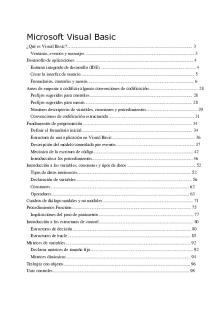
Manual Visual Basic - BBB
- 111 Pages

1501128683 3 Visual Basic
- 245 Pages
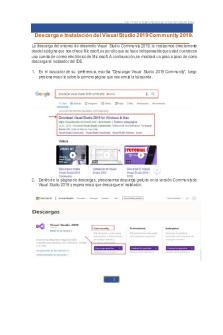
Laboratorio 01 VISUAL BASIC
- 6 Pages
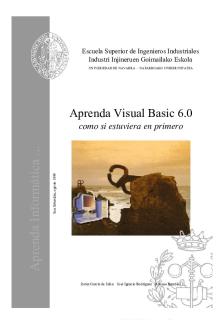
Visual basic programming
- 105 Pages

LAPORAN VISUAL BASIC
- 94 Pages

Contabilidad Manual PARA USAR
- 2 Pages

The Visual System Basic Notes
- 2 Pages

Modul Visual Basic II ADODC
- 95 Pages

Software Development with Visual Basic
- 117 Pages

Manual de Visual Basic Principiante
- 19 Pages

Metodo de Bisección VISUAL BASIC
- 2 Pages
Popular Institutions
- Tinajero National High School - Annex
- Politeknik Caltex Riau
- Yokohama City University
- SGT University
- University of Al-Qadisiyah
- Divine Word College of Vigan
- Techniek College Rotterdam
- Universidade de Santiago
- Universiti Teknologi MARA Cawangan Johor Kampus Pasir Gudang
- Poltekkes Kemenkes Yogyakarta
- Baguio City National High School
- Colegio san marcos
- preparatoria uno
- Centro de Bachillerato Tecnológico Industrial y de Servicios No. 107
- Dalian Maritime University
- Quang Trung Secondary School
- Colegio Tecnológico en Informática
- Corporación Regional de Educación Superior
- Grupo CEDVA
- Dar Al Uloom University
- Centro de Estudios Preuniversitarios de la Universidad Nacional de Ingeniería
- 上智大学
- Aakash International School, Nuna Majara
- San Felipe Neri Catholic School
- Kang Chiao International School - New Taipei City
- Misamis Occidental National High School
- Institución Educativa Escuela Normal Juan Ladrilleros
- Kolehiyo ng Pantukan
- Batanes State College
- Instituto Continental
- Sekolah Menengah Kejuruan Kesehatan Kaltara (Tarakan)
- Colegio de La Inmaculada Concepcion - Cebu


